CreateInstall является 32-битным приложением и может создавать только 32-битные инсталляции, но вы также можете использовать этот инсталлятор для установки 64-битных приложений. На 64-битной версии Windows все 64-битные приложения устанавливаются в директорию Program Files, а 32-битные приложения устанавливаются в Program Files (x86).
Следует заметить, что существует автоматический редирект для 32-битных приложений с Program Files на Program Files (x86). Поэтому, даже если вы явно укажете путь установки в инсталляции как Program Files, ваши файлы всё равно установятся в Program Files (x86). Чтобы решить эту проблему и установить 64-битную программу в Program Files, необходимо предварительно отключить этот редирект.
Для этого вставьте перед распаковкой или в начале скрипта команду WOW64Redirection On/Off со значением 64xRedirection State как Отключено. При необходимости вы можете в дальнейшем включить редирект обратно с помощью этой же команды. В параметре Имя переменной вы можете указать имя для получения пути Program Files для 64-битных приложений. На 32-битных версиях Windows данная команда не имеет никакого эффекта, а в переменную запишется стандартный путь Program Files.
DosBox. Запуск 16-разрядных приложений в 64-разрядных операционных системах Windows.
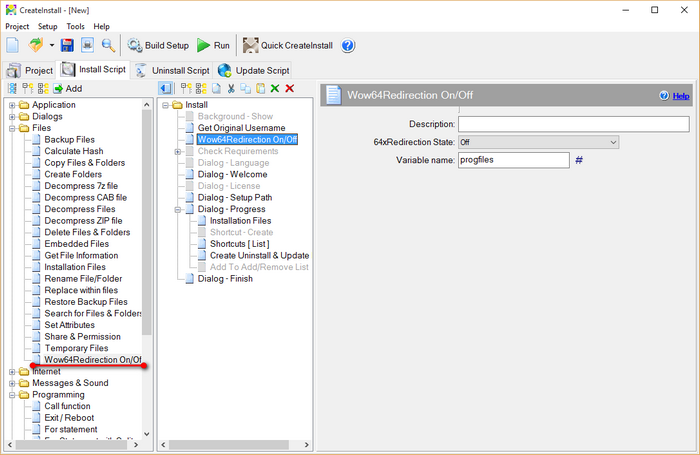
Команда отключение редиректа
Если вы устанавливайте только 64-битную версию приложения, то тогда просто укажите там progfiles, в этом случае у вас путь установки измениться автоматически. В противном случае, не забудьте изменить путь установки до распаковки или других действия с файлами. Например, setuppath => #progfiles64#My Application.
Следует заметить, что автоматический редирект применяется не только для директории Program Files, но и для системной директории Windows. Все 32-битные приложения при обращении к System32 перенаправляются на SysWOW64. При отключении редиректа вы сможете устанавливать 64-битные файлы в System32.
Отключение стандартного редиректа Windows позволяет также создавать инсталляции, которые могут устанавливать 64-битную версию или 32-битную версию программы в зависимости от версии Windows у пользователя или выбора самого пользователя. Например, существует переменная os64, которая равна 1 на 64-битных версиях Windows и равна 0 на 32-битных версиях. Далее, достаточно указывать в командах поле Условие как os64 или !os64, чтобы выполнялись только соответствующие команды и устанавливались нужные файлы для пользовательской версии Windows.
Отключение автоматического редиректа даёт возможность устанавливать 32-битные приложения в Program Files на 64-битных версиях Windows. Не используйте данный метод для таких целей!
Смотрите также
Eonza automation software — free, open source cross-platform program for easy creation and management of scripts. Gentee script programming language — Free, open source and cross-platform programming language for automation.
Как открыть 32 битные плагины в 64 битной DAW. Быстрый лайфхак
- Справочная информация
- Введение
- Первое знакомство
- Сравнение инсталляторов
- Лицензионное соглашение
- Лицензия Light
- Лицензия Free
- Возможности программы
- Список команд
- FAQ
- Глобальные переменные
- Как использовать переменные среды
- Как определить Control ID
- Как подписать инсталляцию
- Как создавать ярлыки
- Локальные переменные
- Переносная версия
- Установка 64-bit приложений
- Ложные срабатывания антивирусов
- Фильтр распаковки
- Запуск из командной строки
- Как двигать контролы
- Как использовать Условие
- Мультисборка установок
- Общие параметры диалогов
- Переменные зависимые от языка
- Переменные-параметры диалогов
- Предопределенные директории
- Предопределенные переменные
- Функция-обработчик диалогов
Источник: www.createinstall.ru
Как установить игру 64 бит на 32 битной системе

Каждый геймер как минимум один раз сталкивался с проблемой несовместимости игры 64 бит и 32 битной системы. Эта проблема особенно актуальна для владельцев компьютеров с ограниченными ресурсами, которые не умеют или не хотят менять свою систему. В этой статье мы расскажем, как установить игру 64 бит на 32 битной системе и наслаждаться игрой полностью.
Некоторые игры только для 64-битных операционных систем, но на 32-битной системе их не запустить. Как быть в этом случае? Один из способов – установить виртуальную машину, но это требует больших ресурсов, и зачастую не является оптимальным решением. Есть и более простой и доступный способ, который мы сейчас рассмотрим.
Важно понимать, что установить игру 64 бит на 32 битной системе возможно только в случае, если игра написана на языке программирования C++ и использует библиотеки DirectX. Если же игра использует OpenGL, то вероятность установки на 32-битную систему снижается.
Выбор игры и версии
Первым шагом в установке игры 64 бит на 32 битной системе является выбор нужной игры и версии для установки. Не каждая игра 64 бит будет работать на 32 битной ОС и не каждая версия подходит для данной системы.
Один из способов узнать, подходит ли игра для 32 битной ОС — проверить требования системы на странице игры в магазине Steam или на официальном сайте разработчика. Если требования системы не содержат информации о 32 битной версии, скорее всего игра не будет работать на данной системе.
Также необходимо уточнять версии игры. Некоторые игры в магазинах могут иметь отличные версии — Steam, Origin, Uplay и др. Нужный формат необходимо выбирать с учетом выбранной игры и имеющейся системы.
- Steam — одна из популярных игровых платформ, на которой доступны многие игры с поддержкой 64 бит. Для скачивания Steam необходимо зарегистрироваться на официальном сайте и скачать клиент.
- Origin — игровая платформа от компании Electronic Arts, на которой также доступны разнообразные игры 64 бит.
- Uplay — игровая платформа от компании Ubisoft. Стоит учитывать, что не все игры будут доступны в магазине Uplay.
! Как настроить Samsung i710
Выбрав нужную игру и версию, следующим шагом будет подготовка системы к установке.
Проверка совместимости системы и игры
Системные требования
Перед тем, как устанавливать игру на компьютер, необходимо проверить системные требования игры. Обычно они указаны на упаковке или в описании игры на сайте разработчика.
Важно обратить внимание на версию операционной системы, количество оперативной памяти, видеокарту и процессор.
- Версия операционной системы должна быть 32-bit или 64-bit.
- Количество оперативной памяти должно соответствовать минимальным требованиям игры.
- Видеокарта должна поддерживать DirectX и иметь необходимое количество видеопамяти.
- Процессор должен поддерживать инструкции SSE2.
Проверка системы
Чтобы убедиться, что ваша система совместима с игрой, вы можете воспользоваться специальной программой – системным сканером.
Эта программа проанализирует вашу систему и выдаст отчет о том, соответствует ли она минимальным и рекомендуемым системным требованиям игры.
Если системным сканер показал, что ваша система не соответствует требованиям игры, то приложение не сможет работать корректно. В этом случае вам придется производить апгрейд компьютера или выбирать другую игру.
Скачивание эмулятора 64 битной операционной системы
1. Поиск эмулятора
Для скачивания и установки эмулятора 64 битной операционной системы на 32 битной системе нужно обратиться к авторитетным источникам. Среди таких источников можно назвать официальный сайт разработчика и известные ресурсы, посвященные программному обеспечению.
2. Выбор версии эмулятора
Перед загрузкой файлов эмулятора необходимо уточнить версию операционной системы, которую необходимо эмулировать. Также стоит обратить внимание на некоторые характеристики, такие как архитектура процессора, оперативной памяти и тип установленной ОС.
3. Установка и настройка
Установка эмулятора происходит как обычная операция установки программного обеспечения. После завершения установки необходимо произвести настройки, наиболее важные из которых это настройка параметров производительности и обеспечение правильной работы эмулятора с защищенными файлами и системами.
Установка эмулятора на компьютер
1. Поиск эмулятора
Перед тем, как начать устанавливать эмулятор, необходимо выбрать версию, которую вы хотите установить. Большинство эмуляторов доступны бесплатно в Интернете, но не все они могут соответствовать вашим потребностям. Рекомендуется искать на сайтах, которые были проверены и которые имеют отзывы пользователей.
2. Скачивание эмулятора
Начните, перейдя на сайт, где вы нашли своего эмулятора. В большинстве случаев на сайтах, где можно скачать эмулятор, есть кнопки «Скачать», которые вы можете нажимать, чтобы загрузить файл на свой компьютер. Если у вас есть дополнительные сомнения, вы можете найти обзоры, которые помогут вам определиться.
3. Установка эмулятора
После загрузки файла с эмулятором откройте его и следуйте инструкциям на экране. Обычно процесс установки не должен занять много времени, но иногда может занять некоторое время. Если у вас возникнут сложности во время установки, вы можете обратиться к руководству пользователя или к разработчику программного обеспечения. Они могут предоставить вам более детальную информацию о процессе установки, а также лучший метод, чтобы убедиться, что программа работает правильно.
4. Настройка
После установки эмулятора вы можете начать настраивать его, как вам нравится. Обычно в настройках можно задать такие параметры, как язык, местоположение файлов для хранения игр и графические настройки. При выборе настроек, убедитесь, что они соответствуют ваши аппаратным параметрам.
Надеемся, что эта инструкция поможет вам установить эмулятор на ваш компьютер. Не забывайте, что каждый эмулятор работает по-своему и может иметь свои особенности и настройки. Поэтому не стесняйтесь обращаться за помощью в случае возникновения каких-либо проблем.
! Как правильно установить шаблон Joomla
Настройка эмулятора и установка игры
Шаг 1. Установка эмулятора
Первым шагом необходимо установить эмулятор на свой компьютер. Для этого надо скачать исполняемый файл эмулятора на сайте разработчика. После скачивания запустите установочный файл, следуя всем инструкциям. После установки эмулятор будет готов к использованию.
Шаг 2. Запуск эмулятора и выбор нужной настройки
После установки эмулятора его можно запустить и перейти в настройки. В меню настроек необходимо выбрать тип эмуляции «32 бит», чтобы эмулятор мог работать на 32 битной системе.
Шаг 3. Скачивание и установка игры
После настройки эмулятора можно перейти к скачиванию и установке игры. Найдите нужную игру в интернете и скачайте ее на свой компьютер. После скачивания откройте файл с игрой, который должен иметь расширение .exе, и установите ее на компьютер согласно инструкции установщика.
Шаг 4. Запуск игры через эмулятор
После установки игры можно запустить ее через эмулятор. Для этого запустите эмулятор, выберите нужный раздел «Игры» и добавьте туда новую игру. После добавления игры ее можно будет запустить и играть на своем компьютере с 32 битной системой.
Запуск игры через эмулятор
Что такое эмулятор?
Эмулятор – это программа, которая позволяет запускать приложения, предназначенные для одной операционной системы, на другой операционной системе. Это может быть полезно, если у вас есть 32-битная система, а игра предназначена для 64-битных систем.
Как запустить игру через эмулятор?
- Скачайте и установите эмулятор, например, VirtualBox.
- Запустите эмулятор и создайте виртуальную машину с нужными параметрами, включая операционную систему, для которой предназначена игра. Обычно виртуальная машина должна быть отдельной копией операционной системы.
- Установите игру на виртуальную машину в соответствии с инструкцией. Игра будет работать внутри виртуальной машины, и вы сможете играть на своей 32-битной системе.
Однако следует учесть, что запустив игру через эмулятор, вы потеряете часть производительности, так как виртуальная машина будет использовать часть ресурсов компьютера.
Оптимизация работы эмулятора для улучшения производительности
1. Использование оптимальных настроек
Для улучшения производительности эмулятора необходимо правильно настроить его параметры. Один из главных параметров — количество потоков, которые использует эмулятор для обработки данных. Если на компьютере установлен процессор с несколькими ядрами, то имеет смысл увеличить количество потоков. Это можно сделать через меню настроек или параметры запуска эмулятора.
2. Оптимизация имитации аппаратных параметров
Для запуска игр на 32-битной системе через эмулятор необходимо правильно настроить имитацию аппаратных параметров. Например, можно настроить эмуляцию определенного количества оперативной памяти, что позволит уменьшить нагрузку на процессор и улучшить производительность. Также можно настроить эмулятор на работу в режиме совместимости с OpenGL, что ускорит работу некоторых игр и приложений.
3. Использование основных инструментов оптимизации Windows
Существует множество инструментов оптимизации Windows, которые могут улучшить работу эмулятора. Например, можно настроить систему на использование максимального производительного режима, отключить ненужные службы и запустить некоторые инструменты диагностики системы. Также можно настроить эмулятор на использование максимально доступных ресурсов системы, что увеличит производительность.
4. Очистка системы от мусора
Очистка системы от мусора может значительно ускорить работу эмулятора. Необходимо удалять временные и ненужные файлы, очищать реестр от неиспользуемых записей и программ. Также необходимо периодически очищать кэш и обновлять драйвера, что улучшит производительность системы в целом.
! Установка рекавери через ром менеджер
Дополнительные советы и рекомендации для установки игры на 32 битной системе
1. Проверьте требования игры
Перед установкой игры на 32 битную систему обязательно проверьте ее системные требования. Возможно, игра требует наличия 64 битной системы и не будет работать на 32 битной. Также убедитесь, что ваш компьютер соответствует другим требованиям игры, таким как объем оперативной памяти.
2. Обновите драйвера и систему
Перед установкой игры на 32 битную систему обязательно обновите все драйвера и систему в целом. Это поможет избежать возможных ошибок и вылетов игры в процессе ее запуска. Используйте официальные сайты производителей для загрузки и установки драйверов.
3. Запустите совместимость с Windows
Если игра не запускается на 32 битной системе, можно попробовать запустить ее в режиме совместимости с Windows. Для этого кликните правой кнопкой мыши на ярлык игры, выберите «Свойства», затем перейдите на вкладку «Совместимость». Включите опцию «Запустить совместимости с:» и выберите Windows, которую рекомендует игра. Запустите игру и проверьте, работает ли она.
4. Попробуйте использовать виртуальную машину
Если все предыдущие пункты не помогли, можно попробовать установить виртуальную машину на свой компьютер. В виртуальной машине можно установить операционную систему, которая поддерживает 64 битную архитектуру. Затем установите игру на эту операционную систему и запустите ее из виртуальной машины. Но помните, что работать с виртуальной машиной может быть несколько сложнее, чем с реальным компьютером.
5. Обратитесь за помощью к специалистам
В случае, если ни один из предыдущих пунктов не помог, обратитесь за помощью к специалистам. Они смогут помочь вам с установкой и запуском игры на 32 битной системе, а также даст необходимые рекомендации и советы.
Вопрос-ответ
Можно ли установить игру 64 бит на 32 битную систему?
В теории это возможно, но чаще всего игры, доступные только для 64-битных систем, не будут работать на 32-битных системах.
Как узнать, какая версия операционной системы у меня установлена?
Для этого нужно зайти в настройки системы и найти информацию об операционной системе. В большинстве случаев это можно сделать через меню «Система» или «О системе».
Какие приложения могут помочь установить игру 64-бит на 32-битную систему?
Существуют различные приложения, которые могут помочь установить игры 64-бит на 32-битную систему. Некоторые из них: WoW64, DosBox, VirtualBox.
Как использовать WoW64, чтобы установить игру 64-бит на 32-битную систему?
Для использования WoW64 нужно скачать и установить его на свою систему. Затем перейдите в директорию, где находится установочный файл игры. Нажмите правой кнопкой мыши на этот файл и выберите опцию «Запуск с помощью WoW64». Это позволит игре работать на 32-разрядной системе.
Что такое DosBox и как его использовать для установки игры 64-бит на 32-битную систему?
Для использования DosBox нужно скачать и установить его на свою систему. Затем нужно скопировать установочный файл игры в любую свободную директорию и запустить DosBox. В командной строке нужно ввести команду «mount c /путь/к/директории», затем перейти в директорию с игрой и запустить ее.
Можно ли использовать VirtualBox, чтобы установить игру 64-бит на 32-битную систему?
Да, это возможно. Нужно скачать и установить VirtualBox на свою систему. Затем нужно создать виртуальную машину с 64-разрядной операционной системой. После этого нужно установить игру внутри виртуальной машины и запустить ее.
Источник: bojsya.ru
Microsoft Visual C++

Microsoft Visual C++ — это полнофункциональная среда, где запускаются приложения, игры, драйверы и прочие компоненты, разработанные на языках программирования C и C++ в Visual Studio для Windows, Linux, Android и iOS. Для запуска программного обеспечения требуются определенные системные компоненты, которые можно получить, если бесплатно скачать Microsoft Visual C++ Redistributable Package для Windows 11, 10, 8.1, 8, 7 SP 1, Vista SP 2, XP SP 3 (32-бит и 64-бит). Этот пакет, устанавливающий необходимые компоненты, включает в себя такие библиотеки, как: AMP, ATL, C Runtime, MFC, MSDIA, OpenMP, Standard C++ и прочие.
Есть несколько вариантов данного программного продукта: и языковых, и для различных операционных систем, и для разных архитектур процессоров. Необходимо устанавливать соответствующий пакет, чтобы избежать нестабильности, замедлений и ошибок. Платформа на жестком диске занимает немного мегабайтов, и, как правило, на компьютер устанавливаются несколько MSVC++ RP, необходимых для разных игр и программ. Рекомендуем с https://programmywindows.com/ru/platform/msvc инсталлятор/деинсталлятор MS Visual C++ AIO by Wilenty скачать бесплатно для автоматической установки, переустановки или удаления нескольких выбранных версий.
Значение имеет разрядность Виндовс. На 32-битную систему следует бесплатно скачать Visual C++ Redistributable Package x86. На 64-разрядную систему может устанавливаться как x86, так и x64 MSVC++ RP. Для 64-bit Виндовс обычно требуется наличие и 32-, и 64-битной версии. Такая необходимость обусловлена тем, что многие игры и программы совместимы лишь с определенной версией платформы.
Отдельно целесообразно последнюю версию Microsoft Visual C++ скачать бесплатно для Виндовс XP SP 3, Vista SP 2, 7 SP 1, 8, 8.1, 10, 11 (32-бит и 64-бит), поскольку современные игры и программы затребуют обновленных библиотек, с которыми работают безопаснее, надежнее, стабильнее и быстрее.
Инсталляция MSVC++ RP
Для начала следует узнать разрядность операционной системы компьютера, ноутбука или нетбука: 32- или 64-bit. Если OS MS Windows 32-разрядная, то следует скачать Microsoft Visual C++ 2019, 2017, 2015, 2013, 2012, 2010, 2008, 2005 32-бит бесплатно без регистрации и SMS; если система 64-разрядная, то необходимо загружать и устанавливать 32- и 64-bit версии. В разделе «Программы и компоненты» или «Удаление программ» панели управления Виндовс можно посмотреть, какие Microsoft Visual C++ уже инсталлированы. Если в списке установленного программного обеспечения, присутствуют несколько Microsoft Visual C++, то удалять их не стоит. Это значит, что такой набор нужен какой-то программе или нескольким программным продуктам.
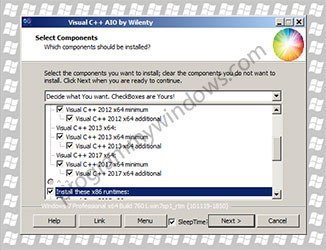
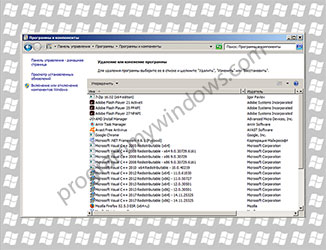
Чтобы компьютер, ноутбук или нетбук был упакован «по полной программе», качайте с первой — до последней версии. Таким образом на ПК будут установлены абсолютно все библиотеки DLL. Также можно скачать утилиту MS Visual C++ Installer/Uninstaller AIO by Wilenty бесплатно без регистрации и SMS для простой пакетной инсталляции.
Возможные ошибки
Многие игры, помимо DirectX, требуют Визуал C++. Это касается как стандартного программного обеспечения для Виндовс, так и приложений, подготовленных в Visual Studio для Xbox, HoloLens, Surface Hub и их эмуляторов. Когда устанавливается такая игра, то параллельно инсталлируются необходимые ей для работы системные компоненты. Если их удалить, то игра перестанет запускаться, выдавая характерные ошибки.
Обычно инсталляторы игр и приложений устанавливают необходимые компоненты автоматически, но бывают и исключения. В исключительных случаях сначала нужен Вижуал C++ 2005, 2008, 2010, 2012, 2013, 2015, 2017, 2019, а то и несколько. Если пользователь не сможет самостоятельно скачать Microsoft Visual C++ бесплатно на компьютер, ноутбук или нетбук без регистрации и SMS и установить обновления, то возникают ошибки, обусловленные отсутствием нужной версии. Наиболее часто встречающаяся из ошибок — Runtime Library Error.
Когда во время запуска программы или игры возникают ошибки, подобные приведенной ниже, это значит, что требующаяся для работы программы или игры версия платформы не установлена. Например, при ошибке, связанной с отсутствием VCRUNTIME140.dll, необходима установка MSVC++ RP 2015. При отсутствии необходимой версии будут возникать такие ошибки. Чтобы раз и навсегда избежать подобных ошибок, есть смысл Installer/Uninstaller Visual C++ AIO by Wilenty скачать бесплатно с https://programmywindows.com для установки необходимых или всех сразу версий платформы.
Среда разработки от компании Майкрософт
С точки зрения разработчика, MSVC — это среда разработки кода для Microsoft .NET Framework, Windows API, DirectX API и для стандартной среды Windows, идущая с Microsoft Visual Studio. Бесплатно скачать Microsoft Visual C++ Redistributable Package на русском языке можно и отдельно от VS.
Соответственно, конечный пользователь многих программных продуктов должен бесплатный Microsoft Visual C++ скачать для Windows 7 SP 1, 8, 8.1, 10, 11 а также Vista SP 2 и XP SP 3 (32-bit и 64-bit), поскольку программное обеспечение, требующее наличия данных системных компонентов Windows, запускаться не будет. Последняя версия 2019 заменяет компоненты 2017 и 2015. Остальные пакеты имеют уникальные компоненты, и последующие не заменяют предыдущие, так как функционируют независимо друг от друга. Для работы в среде Windows 7 и XP, пакеты MS Visual C++ Redistributable Package 2012, 2013, и 2015 устанавливаются на Windows 7 SP 1 и Windows XP SP 3, соответственно.
Ссылки на загрузку
| Дата обновления: | 15-12-2022 до версии 14.34.31931.0 |
| Назначение программного продукта: | Платформа/среда |
| Операционная система: | Windows 11, 10, 8.1, 8, 7 SP 1, Server 2012, Server 2008 R2 SP1, Server 2008 SP 2, Server 2003 SP 2, Vista SP 2, XP SP 3 |
| Бесплатно скачать MSVC++ RP 2005: | 2005 32-бит (2,6 МБ) или 2005 64-бит (3,1 МБ) |
| Бесплатно скачать MSVC++ RP 2008 SP1: | 2008 32-бит (4,3 МБ) или 2008 64-бит (5,0 МБ) |
| Бесплатно скачать MSVC++ RP 2010: | 2010 32-бит (4,8 МБ) или 2010 64-бит (5,4 МБ) |
| Бесплатно скачать MSVC++ RP 2012: | 2012 32-бит (6,3 МБ) или 2012 64-бит (6,9 МБ) |
| Бесплатно скачать MSVC++ RP 2013: | 2013 32-бит (6,2 МБ) или 2013 64-бит (6,9 МБ) |
| Бесплатно скачать MSVC++ RP 2015: | 2015 32-бит (13,5 МБ) или 2015 64-бит (14,3 МБ) |
| Бесплатно скачать MSVC++ RP 2017: | 2017 32-бит (13,8 МБ) или 2017 64-бит (14,4 МБ) |
| Бесплатно скачать MSVC++ RP 2015-2019: | 2015-2019 32-бит (13,2 МБ) или 2015-2022 64-бит (24,3 МБ) |
| Бесплатно скачать утилиту: | Visual C++ Installer/Uninstaller (72,6 МБ) |
Источник: programmywindows.com